
Índice:
- Autor John Day [email protected].
- Public 2024-01-30 11:39.
- Última modificação 2025-01-23 15:03.

Um projeto de Jackson Breakell, Tyler McCubbins e Jakob Thaler para EF 230
A agricultura é um fator vital de produção nos Estados Unidos. As safras podem ser utilizadas para uma ampla variedade de finalidades, desde matérias-primas para a produção de roupas, produtos farmacêuticos e aditivos alimentares até o consumo direto de partes da safra, na maioria das vezes os frutos em germinação. A maioria das safras nos Estados Unidos são cultivadas ao ar livre, onde as condições climáticas e a temperatura não podem ser controladas em grande escala. Considerando como as condições climáticas adversas podem afetar drasticamente o crescimento das safras, que por sua vez afetam a economia dos Estados Unidos, o monitoramento das condições de um campo de cultivo torna-se vital.
Nosso dispositivo, o Agricultural Sensor Array, permite que os agricultores monitorem a condição de partes pré-selecionadas de seu campo usando 4 sensores: um sensor de água da chuva, um sensor de umidade do solo, um sensor de temperatura e um sensor fotoelétrico. A combinação desses sensores permite que um agricultor planeje adequadamente a produção da safra da safra, ajuste para pouca ou muita chuva, lide melhor com desastres que podem matar as safras e economizar tempo e problemas ao coletar amostras de solo e usar equipamentos de sensor mais caros. Neste Instructable, iremos orientá-lo através da fiação e codificação por trás de nosso Agrícola Sensor Array, para que você também possa fazer o seu próprio.
Etapa 1: Reúna os materiais necessários
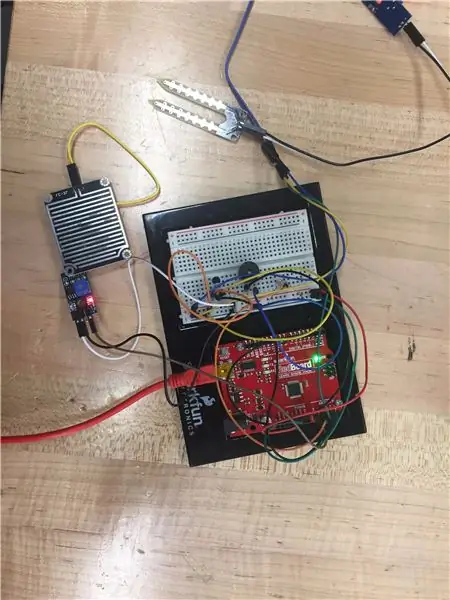
Abaixo está uma lista dos materiais necessários que você precisará para começar"
1. Placa Arduino, de preferência Arduino Uno
2. Placa de ensaio básica
3. 1 resistor de 220 ohms
4. Fios variados de cores diferentes
5. Micro USB para cabo USB
6. Alto-falante montável em placa
7. Sensor fotoelétrico
8. Sensor de temperatura
9. Sensor de água da chuva
10. Sensor de umidade do solo
11. Computador com Matlab 2017 e pacote de suporte Arduino instalado (pacote de suporte pode ser encontrado em Add-Ons)
Etapa 2: conecte a placa e conecte
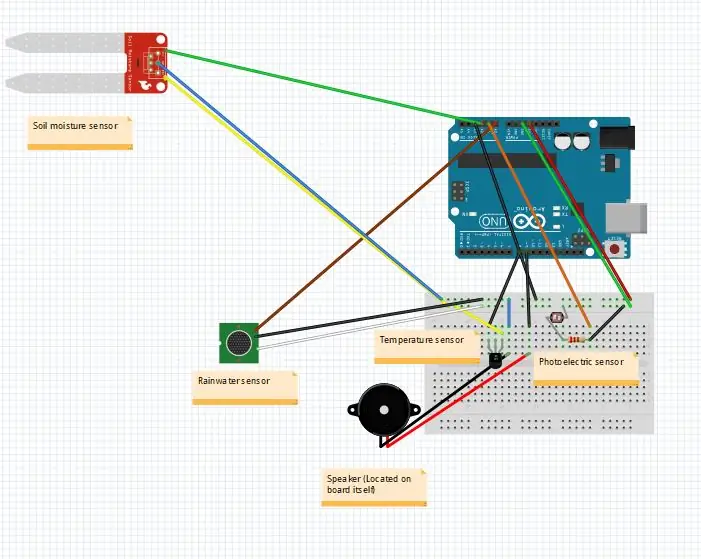
Comece instalando a fiação da placa conforme mostrado acima ou da maneira que melhor se adapte a você. Existem maneiras literalmente ilimitadas de fazer a fiação da placa, então a configuração exata depende de você. Depois que a placa estiver conectada, comece a conectar seus sensores. A água da chuva, a umidade do solo e os sensores fotoelétricos são todas saídas analógicas, portanto, certifique-se de que estejam conectados à seção de entrada analógica do Arduino. O sensor de temperatura, por outro lado, é uma saída digital, portanto, certifique-se de que ele esteja conectado a uma entrada digital disponível em seu Arduino. O Arduino deve ter saídas para 3,3 V e 5 V, portanto, certifique-se de que os sensores estejam conectados a tensões com as quais são compatíveis.
Depois de ter certeza de que a placa foi conectada corretamente, conecte o cabo Micro USB para USB do seu computador na porta Micro USB do seu computador e ligue o Arduino. Abra o Matlab e, certificando-se de ter instalado o Arduino Support Package em Add-Ons, execute o comando "fopen (serial ('nada'))", sem o ". Um erro deve aparecer, e o erro deve informar você existe um comporta disponível com um número. Execute o comando "a = arduino ('comx', 'uno')", onde x é o número de seu comport, para mapear seu Arduino para um objeto. O LED no Arduino deve piscar rapidamente para indicar que está conectado.
Etapa 3: codificar os sensores fotoelétricos e de temperatura
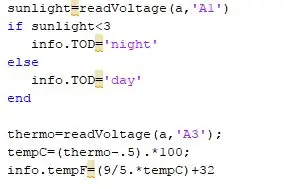
Antes de iniciar a codificação, anote onde seus sensores estão conectados no Arduino, pois isso será importante para o comando readVoltage. Comece seu código configurando a variável sunshine igual ao comando "readVoltage (a, 'X #') ', onde X # é a porta à qual você está conectado e a está simplesmente chamando o Arduino que você mapeou para essa variável. Inicie uma instrução if e defina a primeira condição para a luz do sol <3. Defina a saída como "info. TOD = 'noite'" para mostrar a hora do dia como uma estrutura e, em seguida, adicione uma instrução else com a saída como "info. TOD = ' day '". Como esta é uma instrução else, não precisamos de uma condição, pois funcionará para todos os outros valores não definidos na instrução if. Certifique-se de terminar sua instrução if com um fim e vá para a programação o sensor de temperatura.
Defina a variável thermo igual a outro comando readVoltage, sendo o comando "readVoltage (a, 'X #')". Em nosso caso, a temperatura teve que ser convertida de unidades de voltagem para Celsius, então a equação "tempC = (thermo-.5). * 100" para converter da voltagem para Celsius. Para facilitar, convertemos a temperatura em Celsius para Fahrenheit, mas isso é puramente opcional.
Código para fins de colagem
luz solar = readVoltage (a, 'A1') se luz solar <3
info. TOD = 'noite'
outro
info. TOD = 'dia'
fim
thermo = readVoltage (a, 'A3');
tempC = (termo-0,5). * 100;
info.tempF = (9 / 5. * tempC) +32
Etapa 4: codificar os sensores de água da chuva e umidade do solo
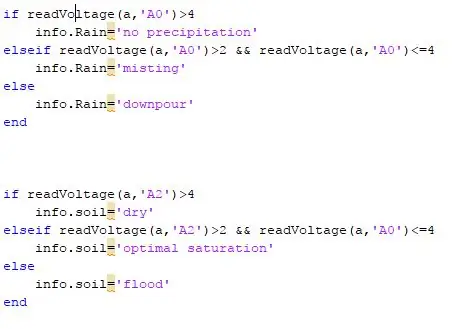
Conforme declarado na última etapa, certifique-se de saber a quais portas seus sensores estão conectados na placa Arduino, pois isso tornará essa etapa muito menos frustrante. Comece com o sensor de água da chuva e inicie uma instrução if. Defina a primeira condição para "readVoltage (a, 'X #')> 4" e defina sua saída para "info. Rain = 'sem precipitação". Adicione um elseif e defina sua condicional para o comando readVoltage antes, mas defina-o como> 2. Adicione um "&&" para indicar outra condição que deve ser cumprida e defina-o como um comando readVoltage como antes e defina-o como <= 4. A saída será "info. Rain = 'misting'". Finalmente, adicione um else e defina sua saída como "info. Rain = 'downpour'". Pode ser necessário ajustar os valores para as condições com base na umidade ambiente da sala em que está trabalhando.
Em seguida, comece o código para o sensor de umidade do solo e comece com uma instrução if. Defina a condição da instrução if para "readVoltage (a, 'X #')> 4 e adicione a saída" info.soil = 'dry' ". Adicione uma instrução elseif e, usando o comando readVoltage acima, defina-a para> 2. Adicione um "&&" e defina outro comando readVoltage para <= 4. Defina sua saída como "info.soil = 'saturação ideal'". Adicione uma instrução else e defina sua saída como "info.soil = 'flood' ", e não se esqueça de adicionar um final.
Código para fins de colagem
se readVoltage (a, 'A0')> 4 info. Rain = 'sem precipitação'
elseif readVoltage (a, 'A0')> 2 && readVoltage (a, 'A0') <= 4
info. Rain = 'névoa'
outro
info. Rain = 'aguaceiro'
fim
se readVoltage (a, 'A2')> 4
info.soil = 'seco'
elseif readVoltage (a, 'A2')> 2 && readVoltage (a, 'A0') <= 4
info.soil = 'saturação ideal'
outro
info.soil = 'inundação'
fim
Etapa 5: codificação de saída de alto-falante e caixa de mensagem
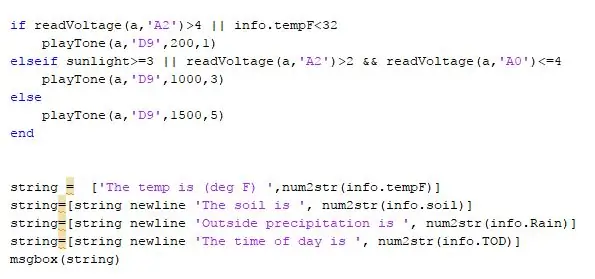
As saídas para este dispositivo podem variar amplamente, mas, neste caso, iremos conduzi-lo através de uma saída de alto-falante montada diretamente em um dispositivo e uma saída de caixa de mensagem que pode ser visualizada em um computador remoto. Nosso alto-falante é projetado para emitir frequências diferentes, inferior ou pior, para temperatura ideal de colheita, luz solar, umidade do solo e precipitação. Comece o código de saída do alto-falante com uma instrução if e defina sua condição para o comando "readVoltage (a, 'X #')> 4 || info.tempF = 3 || readVoltage (a, 'A2')> 2 && readVoltage (a, 'A0') <= 4 ". Adicione o mesmo comando playTone como mostrado acima, mas altere 200 para 1000 para produzir um tom mais alto e positivo. Em seguida, adicione um outro e adicione o mesmo comando playTone novamente, mas altere 1000 para 1500. Esses tons variáveis indicam a gravidade da situação do campo. Certifique-se de adicionar um final para completar sua declaração if.
Nossa seção final de código será uma saída que produzirá uma caixa de mensagem. Crie uma string usando 'marcas entre colchetes e converta as partes de sua estrutura em strings usando o comando "num2str (info.x)", onde x é um nome de subestrutura na estrutura de informações. Use "string newline" para adicionar novas linhas em sua caixa de mensagem e digite sua mensagem em texto usando as aspas, adicionando o valor real do campo na string usando o comando num2str mencionado anteriormente. Finalmente, com a string definida, use o comando "msgbox (string)" para exibir os dados como uma caixa de mensagem em seu monitor.
Código para fins de colagem
se readVoltage (a, 'A2')> 4 || info.tempF <32 playTone (a, 'D9', 200, 1)
elseif luz solar> = 3 || readVoltage (a, 'A2')> 2 && readVoltage (a, 'A0') <= 4
playTone (a, 'D9', 1000, 3)
outro
playTone (a, 'D9', 1500, 5)
fim
string = ['A temperatura é (graus F)', num2str (info.tempF)]
string = [string newline 'O solo é', num2str (info.soil)]
string = [string newline 'A precipitação externa é', num2str (info. Rain)]
string = [string newline 'A hora do dia é', num2str (info. TOD)]
msgbox (string)
Etapa 6: Conclusão

Enquanto o mundo continua dependendo cada vez mais de alternativas sintéticas aos itens anteriormente colhidos das lavouras, a agricultura certamente permanecerá um fator relevante e importante da economia por muito tempo. O monitoramento adequado de terras agrícolas é fundamental para um agricultor obter o máximo de sua colheita e, com nosso dispositivo, não só é possível monitorar toda a área agrícola remotamente, mas também de maneira barata e fácil de instalar e de maneira confiável. Esperamos que este guia tenha se mostrado informativo e fácil de seguir, e esperamos que o dispositivo seja útil para qualquer forma que você deseje implementá-lo ou experimentá-lo.
Boa codificação, A equipe do Agricultural Sensor Array
Recomendado:
Exibição de matriz 8x8 com BT: 5 etapas (com imagens)

Display de matriz 8x8 com BT: comprei uma matriz 8x8 de 4 painéis no Ebay (China) há alguns meses. Fiquei um pouco desapontado quando percebi que estava conectado lado a lado, não de cima para baixo, para o qual a maioria dos exemplos em a rede está escrita! Veja a etapa 2. Acho que poderia ter mais
MATRIZ LED DE CONTROLE MAX7219 COM ARDUINO: 9 etapas

CONTROL LED MATRIX MAX7219 COM ARDUINO: Neste tutorial, aprenderemos como controlar a matriz MAX7219 Led com Arduino exibindo um texto simples. Assistir a um vídeo de demonstração
Antena do transmissor FM de baixa potência da tubulação agrícola: 8 etapas (com fotos)

Antena transmissora FM de baixa potência com tubulação agrícola: Construir uma antena transmissora FM não é tão difícil; existem muitos designs por aí. Queríamos fazer um design a partir de peças que você pudesse obter em quase qualquer lugar do mundo para um conjunto de quatro (em breve 16!) Estações comunitárias que começamos no norte de Uganda
Robô de seguimento de linha baseado em PID com matriz de sensor POLOLU QTR 8RC: 6 etapas (com imagens)

Robô de seguimento de linha baseado em PID com matriz de sensor POLOLU QTR 8RC: Olá! Este é meu primeiro artigo sobre instructables, e hoje vou levá-lo pela estrada e explicar como construir uma linha baseada em PID seguindo o robô usando QTR-8RC matriz de sensores. Antes de prosseguir para a construção do robô, precisamos entender
Matriz do sensor de pressão: 7 etapas (com imagens)
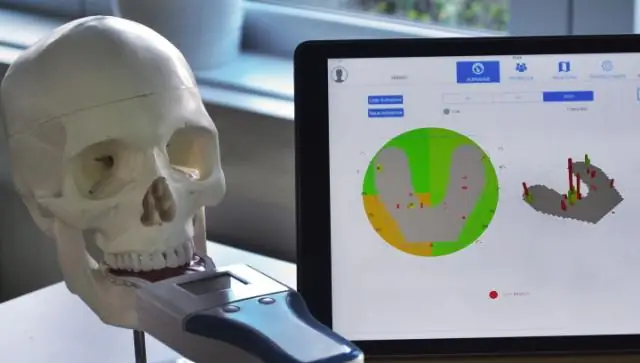
Matriz do sensor de pressão: quatro sensores de pressão separados não apenas fornecem feedback sobre onde estou pressionando, mas também com que força. A sensibilidade é ideal para pressão digital. Embora não seja linear, é estável. Muito sensível ao toque leve e então requer muita pressão
